AD FS のマルチページ サインイン
Windows Server 2019 では、サインインのユーザー インターフェイスが更新され、Microsoft Entra ID と同じ外観になりました。 この更新により、中央のページ分割されたユーザー フローが組み込まれた、より一貫性のあるサインイン エクスペリエンスがユーザーに提供されます。
新着情報
Windows Server 2012 R2 および 2016 の AD FS では、サインイン画面は次のように表示されます:
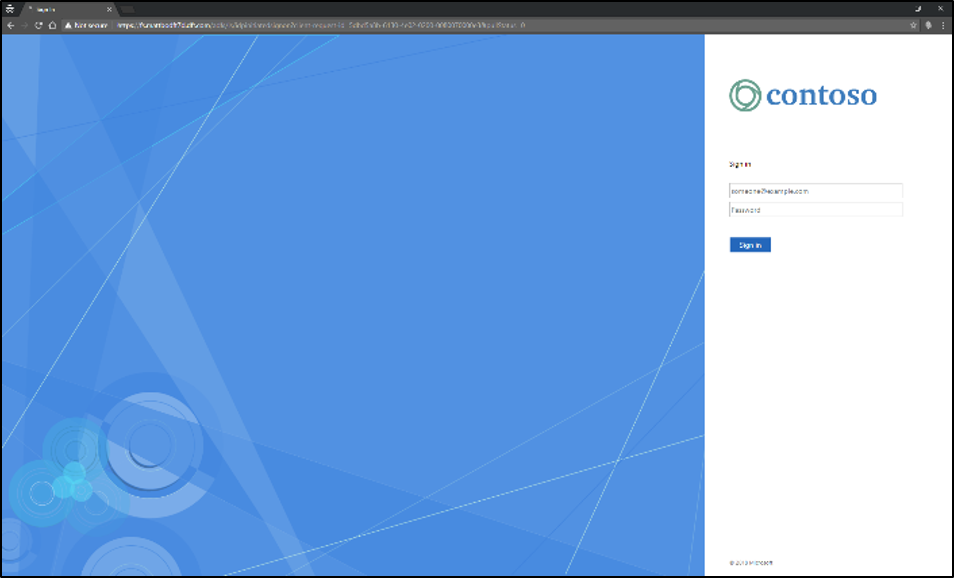
Windows Server 2019 のサインインでは、画面の右側に 1 つのフォームを表示するのではなく、次のようないくつかのデザイン更新が行われました。
- 中央に位置する UI。 以前のバージョンでは、前のスクリーンショットに示すように、サインイン UI が画面の右側に表示されます。 現在、UI が前面の中央に配置され、エクスペリエンスが最新化されました。
- 改ページ。 長いフォームに入力するのではなく、新しいフローによりサインイン エクスペリエンスがステップ バイ ステップで実行されるようになりました。 当社のリサーチによれば、このアプローチを使用すると、お客様のサインインの成功率が高いという結果が示されています。また、電話要素認証など、さまざまな認証方法を組み込む柔軟性も向上します。
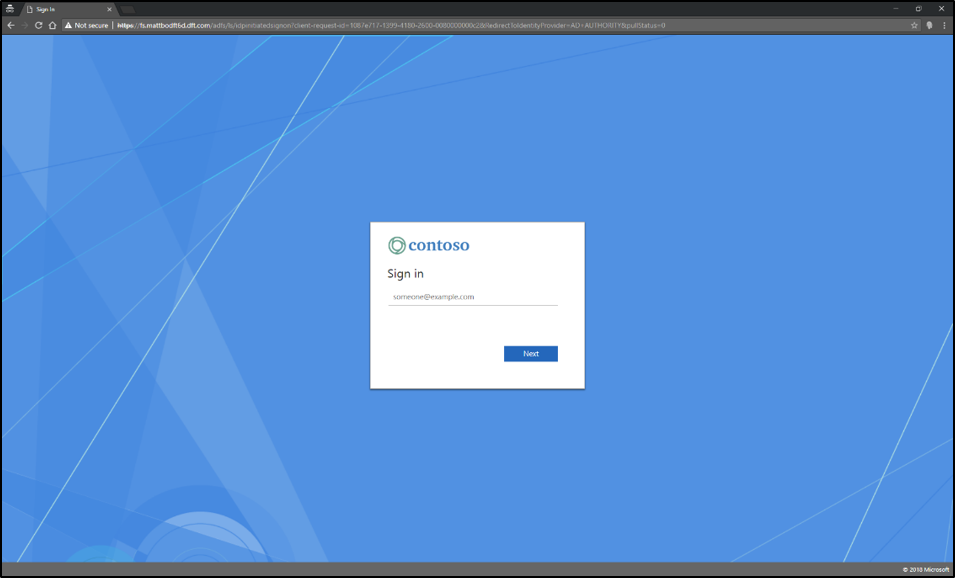
最初のページで、ユーザー名の入力を求められます。 また、サインイン プロンプトの頻度を減らし、安全にサインインできる状態を維持するために、[サインインを維持する] オプションを選択することもできます。 (既定では、このオプションは無効になっています。)
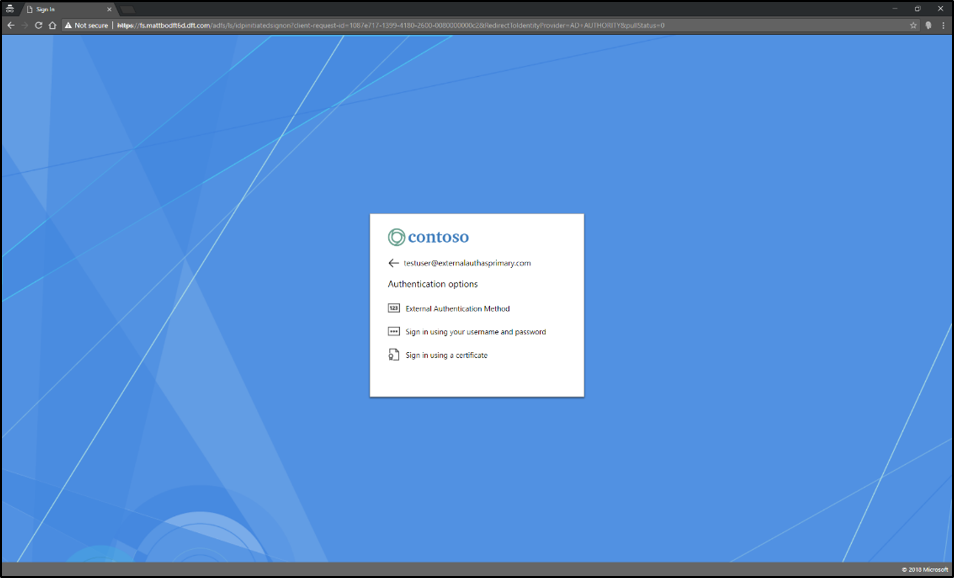
2 番目のページには、管理者によって構成された認証オプションが表示されます。 プライマリとしての外部認証の許可が有効になっている場合は、それも含まれます。
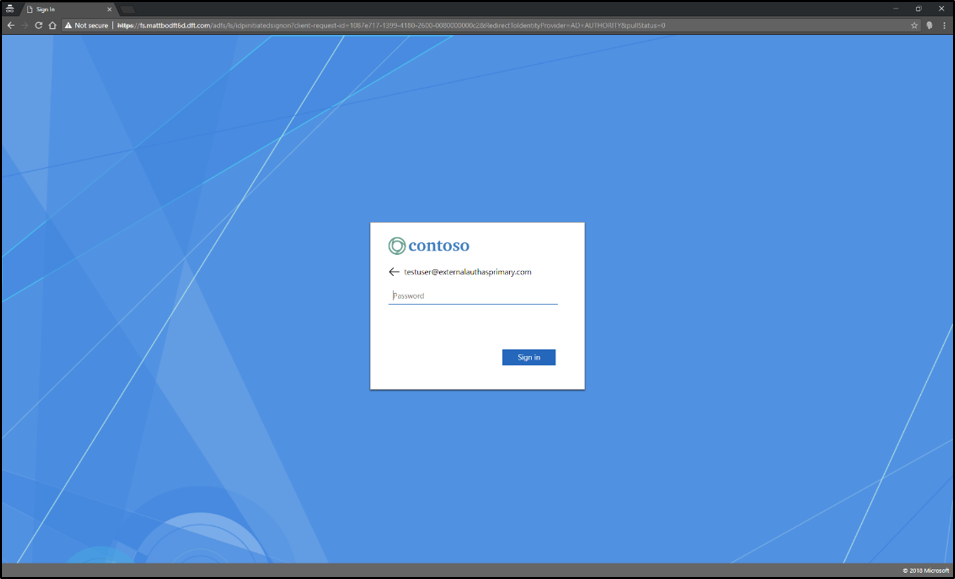
3 番目のページでは、パスワードの入力を求められます (認証オプションとして "パスワード" を選択したとします)。
ページ分割されたサインインへのアップグレード
AD FS の新規インストールでは、既定で新しいサインイン UI を受け取ります。
AD FS 2012 R2 または 2016 を使用する既存の顧客である場合、サーバーを AD FS 2019 にアップグレードして FBL を 2019 に有効にした後で、新しい UI デザインを受け取る方法は 2 通りあります。
- PowerShell を使用して新しいサインインを許可します。 次のコマンドを実行して、改ページを有効にしてください:
Set-AdfsGlobalAuthenticationPolicy -EnablePaginatedAuthenticationPages $true
- PowerShell を使用するか、または AD FS サーバー マネージャーを使用して、プライマリとして外部認証を有効にします。 この機能を有効にすると、新しいページ分割されたサインイン ページが有効になります。
AD FS において新しい顧客である場合、既定で新しいデザインを受け取る必要があります。 ただし、AD FS 2012 R2 または 2016 を使用している場合、新しいデザインを受け取るにはいくつかの手順を実行する必要があります。
Set-AdfsGlobalAuthenticationPolicy -AllowAdditionalAuthenticationAsPrimary $true
カスタマイズ
カスタマイズのオプションは、AD FS 2019 でも機能します。
関連リンク
- サーバーを AD FS 2019 にアップグレードする予定はないが、新しいサインイン デザインを使いたい場合: Active Directory フェデレーション サービス (AD FS) での Microsoft Entra UX Web テーマの使用
- カスタマイズのガイダンス: AD FS のユーザー サインインのカスタマイズ